Как отобразить линейку на экране компьютера?
Если вы хотите отобразить линейку на экране компьютера, вот как это можно сделать. Вы можете использовать PowerToys или другие сторонние инструменты для отображения линейки на экране.

Как отобразить линейку на экране компьютера
Чтобы отобразить линейку на экране компьютера Windows, используйте следующие приложения и методы:
- Использование PowerToys
- Используйте встроенную линейку в приложениях Office
- Используйте сторонние приложения
- Используйте расширения в браузере
Чтобы узнать больше об этих методах, продолжайте читать.
Программы для Windows, мобильные приложения, игры - ВСЁ БЕСПЛАТНО, в нашем закрытом телеграмм канале - Подписывайтесь:)
1) Использование PowerToys
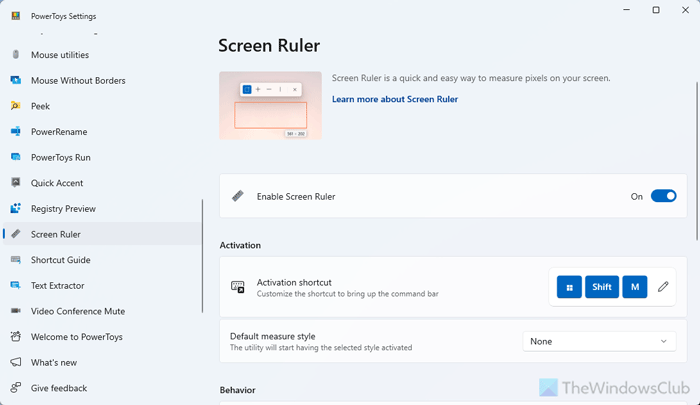
PowerToys поставляется с опцией Screen Ruler. Как следует из названия, она отображает линейку по требованию. Чтобы отобразить линейку на экране с помощью PowerToys, выполните следующие действия:
- Откройте приложение PowerToys на своем компьютере.
- Найдите опцию «Линейка экрана».
- Переключите кнопку «Включить линейку экрана», чтобы включить ее.
- Нажмите Win+Shift+M, чтобы отобразить линейку.
Если вы хотите изменить стиль измерения по умолчанию, разверните соответствующее раскрывающееся меню и выберите стиль, который соответствует вашим потребностям.
Читайте: Как использовать Text Extractor, Screen Ruler, Quick Accent в PowerToys
2) Используйте встроенную линейку в приложениях Office
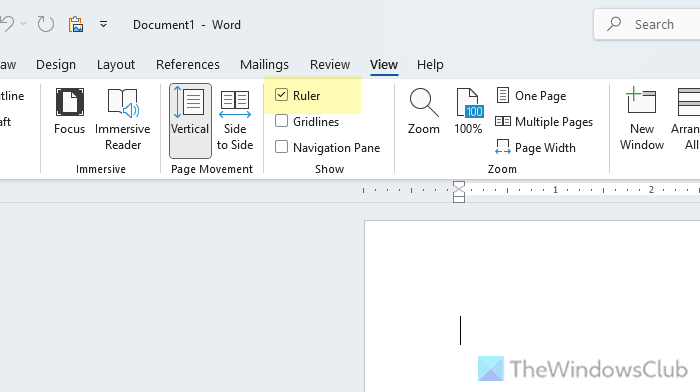
Большинство приложений Microsoft 365 или Office, таких как Word, Excel, PowerPoint и т. д., поставляются со встроенной линейкой, которую вы можете показать или скрыть в любое время.
Чтобы включить встроенную линейку в Word, Excel и PowerPoint, перейдите на вкладку «Вид» и установите флажок «Линейка».
Однако, если он вам больше не нужен, вы можете перейти по тому же пути и снять галочку с флажка.
3) Используйте сторонние приложения
Существует множество сторонних приложений для отображения линеек на экране компьютера. Мы протестировали несколько, и вот список приложений, которые нам понравились:
- Measura X: Это очень простое приложение, которое отображает линейку на экране. Оно позволяет измерять окна и другие вещи. Однако приложение нельзя использовать, если у вас полноэкранное окно. Загрузите его с microsoft.com.
- OnScreenRuler: отображает простую линейку с двумя единицами измерения – по одной единице на сторону, чтобы вы могли измерить что угодно в дюймах и см/с. Она довольно точна и отлично справляется со своей задачей. Загрузите ее с microsoft.com.
- Simple Screen Ruler: Это еще одно приложение, но оно показывает больше данных, чем другие. Вы можете установить изображение линейки для измерения чего угодно на вашем экране и без открытия этого приложения. Вы должны установить масштаб на 100%, чтобы получить правильные данные. Загрузите его с microsoft.com.
Читайте: Бесплатное программное обеспечение Screen Ruler для ПК с ОС Windows
4) Используйте расширения в браузере
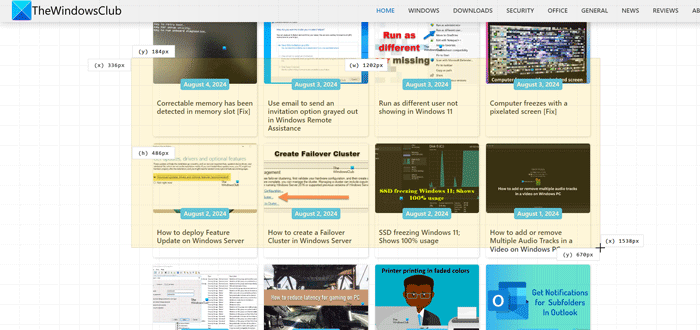
Некоторые расширения браузера доступны для Google Chrome, Microsoft Edge и Mozilla Firefox, которые вы можете использовать для отображения линейки на экране и измерения вещей. Вот несколько расширений, которые мы протестировали и которые нам понравились:
Линейка страниц
Page Ruler — это простое, но удобное расширение для браузера, совместимое с Google Chrome, Microsoft Edge и Firefox. Вы можете использовать это расширение, чтобы отобразить линейку на экране и измерить изображение, рамку или что-либо еще с помощью мыши. Чтобы использовать это расширение, вам нужно сначала установить и открыть веб-страницу. Затем щелкните по расширению и с помощью мыши выберите область. Загрузите его с chromewebstore.google.com.
Лучший Правитель
Better Ruler — это удобное расширение Chrome, которое отображает измерение при выборе области. Чтобы использовать это расширение, установите его и нажмите на значок после установки. Затем выберите область в соответствии с вашими требованиями, чтобы найти измерения. Загрузите его с chromewebstore.google.com.
Линейка сетки страницы
Page Grid Ruler совместим с Mozilla Firefox. Он отображает линии сетки вместе с измерениями. Вы также можете использовать мышь, чтобы выбрать область и измерить ее длину и ширину. Загрузите его с addons.mozilla.org.
Надеюсь, это руководство помогло вам.
Читайте: Как изменить единицу измерения линейки в Word, Excel, PowerPoint
Как получить линейку экрана?
Чтобы получить линейку экрана, вам нужно решить, где ее получить. Например, если вы хотите отобразить линейку экрана на экране компьютера, вы можете просто использовать PowerToys. С другой стороны, если вы хотите отобразить линейку в приложениях Office, таких как Word, PowerPoint и т. д., вы можете использовать встроенную опцию. Также есть некоторые расширения для браузеров.
Какая комбинация клавиш используется для отображения линеек?
Если вы используете PowerToys, сочетание клавиш для отображения линеек — Win+Shift+M. Однако вы можете изменить его на что-то другое в соответствии с вашими требованиями. Офисные приложения, такие как Word, PowerPoint и т. д., не имеют сочетаний клавиш для отображения линейки. Однако большинство приложений имеют сочетание клавиш Ctrl+R.
Читайте: Как использовать линейку и инструмент «Линейка» в Photoshop.
Программы для Windows, мобильные приложения, игры - ВСЁ БЕСПЛАТНО, в нашем закрытом телеграмм канале - Подписывайтесь:)